Comment transférer les messages WhatsApp iPhone vers Samsung
Par Bluetooth ou via wifi ? Malheureusement non. Le transfert des messages WhatsApp iPhone vers Samsung nécessitent d’autres méthodes. Et cet article représente l’occasion idéale pour les découvrir.
Pour les photos ou les morceaux de musique, le transfert entre iPhone et Android n’est plus compliqué. Mais pour les données WhatsApp, il faudra bien fouiller pour trouver une solution. Certains utilisateurs sauvegardent leurs conversations sur iCloud. Toutefois, cette méthode ne permet pas de restaurer le contenu sur Android. Et devant le changement fréquent de téléphones aujourd’hui, il est devenu indispensable de trouver un moyen qui assure ce transfert. Ne perdez pas votre temps dans les recherches. Nous l’avons trouvé pour vous.
Transférer WhatsApp iPhone vers Samsung via l’e-mail
WhatsApp sur iPhone permet à ses utilisateurs de sauvegarder son contenu dans la boite e-mail. Il s’agit d’un paramétrage réalisable directement sur l’application. Vos discussions seront ainsi reçues par e-mail. Pour activer cette option, vous devez sélectionner une conversation puis accéder à ses paramètres. Impossible d’envoyer tout le contenu de WhatsApp en une seule fois. Le tri sélectif est donc obligatoire. En outre, les pièces jointes incluses dans la discussion seront envoyées automatiquement dans le même e-mail.
Jusqu’à maintenant, nous sommes encore dans la phase de récupération de données. Comment transférer les données WhatsApp iPhone vers Samsung ? Il ne s’agit vraiment pas d’un transfert. Tout ce que vous devez faire est d’ouvrir votre boite e-mail sur le mobile Samsung. Et vous trouverez le contenu de WhatsApp. Vous pouvez le télécharger sur le nouveau téléphone. Toutefois, il n’est pas possible de l’intégrer à l’application. Si cette méthode vous intéresse, veuillez suivre les étapes suivantes.
- Accédez au WhatsApp sur votre iPhone > Choisissez une conversation que vous souhaitez sauvegarder > Cliquez sur Options
- Cliquez sur Exporter Discussion
- Configurez votre e-mail afin de commencer l’exportation
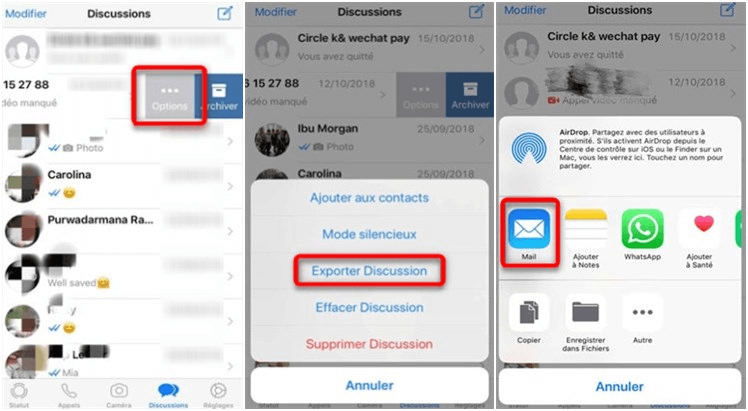
Enregistrement de la conversation WhatsApp
Transférer WhatsApp iPhone vers Samsung via AppTrans
Le passage à travers un logiciel est toujours privilégié. En effet, cette solution est certainement plus performante par rapport aux fonctionnalités offertes par une application. Mais AppTrans pousse encore les limites. Ce programme facilite énormément les échanges entre iPhone et Samsung. Il prend en charge la connexion à chaud entre ces deux appareils. WhatsApp profite d’un traitement spécial chez AppTrans.
Le logiciel la met en avant dans le module de transfert de données. Il suffit de cliquer sur le bouton relatif à cette application pour le lancer le processus de transfert. Vous êtes ensuite invité à réaliser quelques vérifications sur votre Samsung. Ceci est nécessaire pour assurer la compatibilité entre l’iPhone et Samsung. Pour le reste, vous devez attendre la fin du transfert. Une notification émise par AppTrans confirmera le succès de l’opération.
A ce moment, vous pourrez vérifier le contenu de votre WhatsApp sur Samsung. Il sera le même que celui qui existe sur l’iPhone. Les conversations, les pièces jointes ainsi que les paramètres seront là. Cette solution est sans doute la meilleure sur les plans de la sécurité, la rapidité et la facilité. Désormais, le transfert de WhatsApp iPhone vers Samsung est devenu une mince affaire.
Téléchargez AppTrans et suivez les étapes suivantes.
Télécharger pour Win Windows 7/8/10/Vista Télécharger pour MacMac OS X 10.7 – macOS 11.0
- Lancez AppTrans et accédez au module Transférer l’App > Cliquez sur Transférer vers téléphone

Sélectionnez l’option Transférer l’app
- Connectez les téléphones à AppTrans > Cliquez sur Transférer
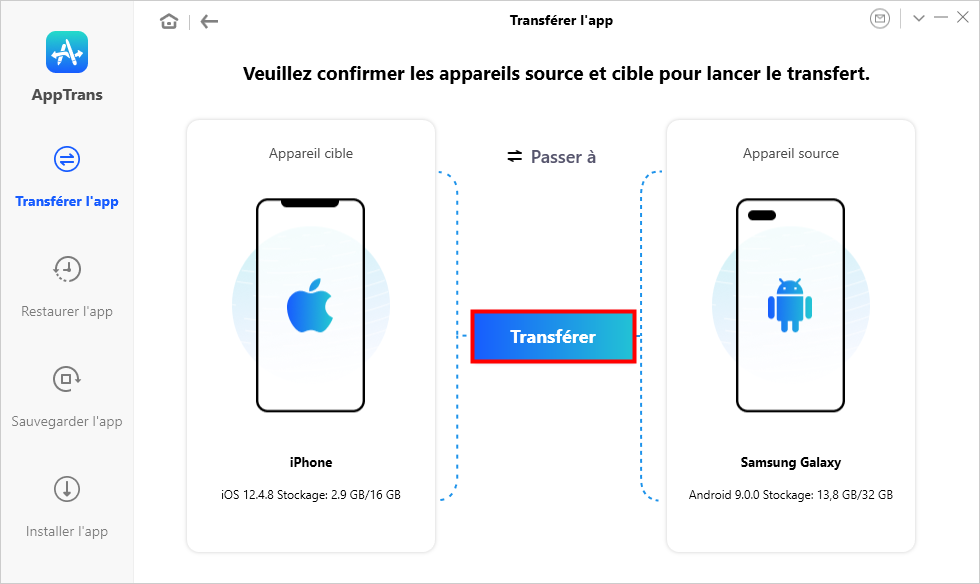
Transférer l’app iPhone vers Android
- Cliquez sur WhatsApp puis appuyez sur Suivant
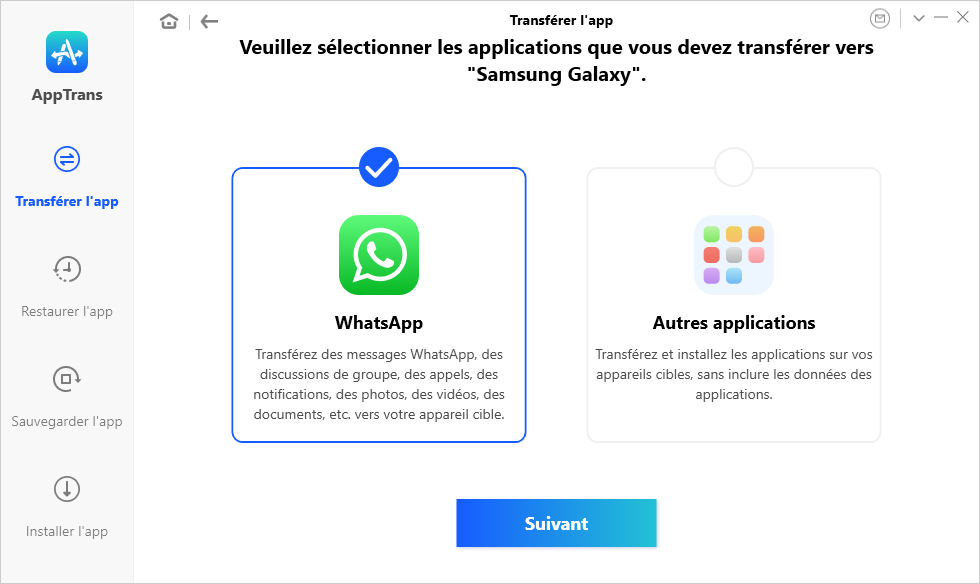
Transfert des données WhatsApp sur le téléphone cible
- Suivez les étapes mentionnées par AppTrans sur votre mobile > Cliquez sur Suivant
- Attendez la fin du transfert puis cliquez sur OK.
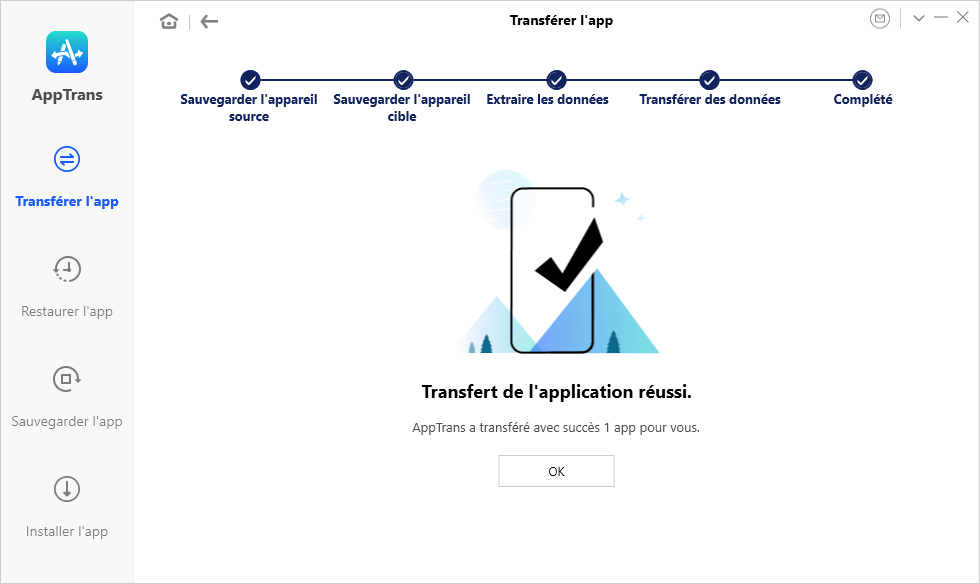
Transfert de l’application réussi
Conclusion
Il pourrait paraitre compliqué. Mais, avec AppTrans, le transfert de WhatsApp iPhone vers Samsung ne devrait plus poser aucun problème. Ce logiciel permet de réaliser cette opération en quelques minutes. En plus, AppTrans est aussi capable de transférer des applications d’iPhone à Android. Tout compte tenu, vous êtes devant la meilleure solution qui prend en charge cet échange.
AppTrans – Transfert des conversations WhatsApp d’iPhone vers Samsung
- Transférez WhatsApp et toutes vos apps entre iPhone et téléphones Android.
- Déplacez les conversations et les fichiers WhatsApp sans effacer aucune donnée.
- Sauvegardez, restaurez et transférez des apps et données d’apps en 1 clic.
- Pas besoin de jailbreak ou de root. Aucun risque de perte de données.
Télécharger pour Win100% propre et sécuritaire
Télécharger pour Mac100% propre et sécuritaire
Téléchargement Gratuit * 100% propre et sécuritaire
Questions liées aux produits ? Contactez l'équipe Support à trouver une solution >





